アクセスはデータ管理において強力なツールであり、データベースを効率よく管理するためには、レコードを複製および削除する機能が不可欠です。ここでは、簡単かつ効果的に進める方法を示します。
重要なポイント
Accessにおけるレコードの複製と削除により、迅速に変更を加え、冗長な情報を削除することができます。
ステップバイステップのガイド
1. データベースの確認
まず最初に、データベースが正しく設定されていることを確認してください。さまざまなレコードを含む従業員リストを用意し、類似性のあるレコードが含まれている可能性があります。例として、同じ場所に住み、同じ電話番号を共有するサムとディーン・ウィンチェスターのレコードがあります。名前、住所、誕生日など、リストにすべての関連フィールドがあることを確認してください。
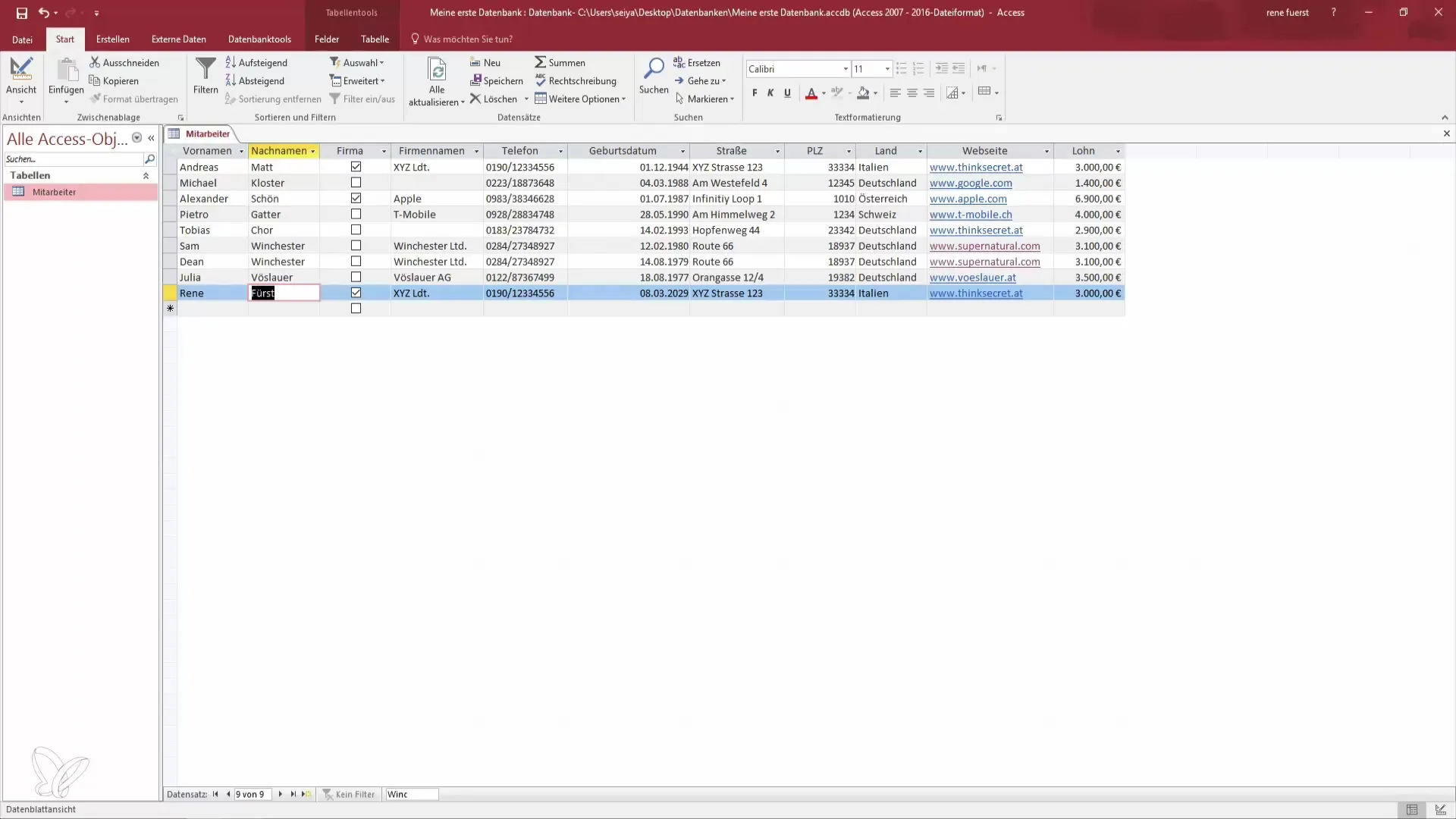
2. レコードを選択して複製
レコードを複製するには、複製したいレコードの行全体を選択します。次に、メニューバーのオプションに移動し、「コピー」をクリックします。その後、レコードを挿入する位置を選択できます。リストの最後で行うと整理がしやすいです。

3. 複製したレコードの挿入
コピーした後に「貼り付け」を選択します。このステップでは、新しいレコードを正しい位置に挿入することが重要です。最後の位置を選択すると、新しいレコードが適切にリストに追加されます。正しく行えば、元のレコードのコピーが表示されるはずです。
4. 複数の複製
これらのステップは何回でも繰り返すことができます。同じレコードを5回挿入し、名前や生年月日などの特定の情報だけを調整することができます。これは、似たようなデータを大量に収集する必要があるときに特に便利です。
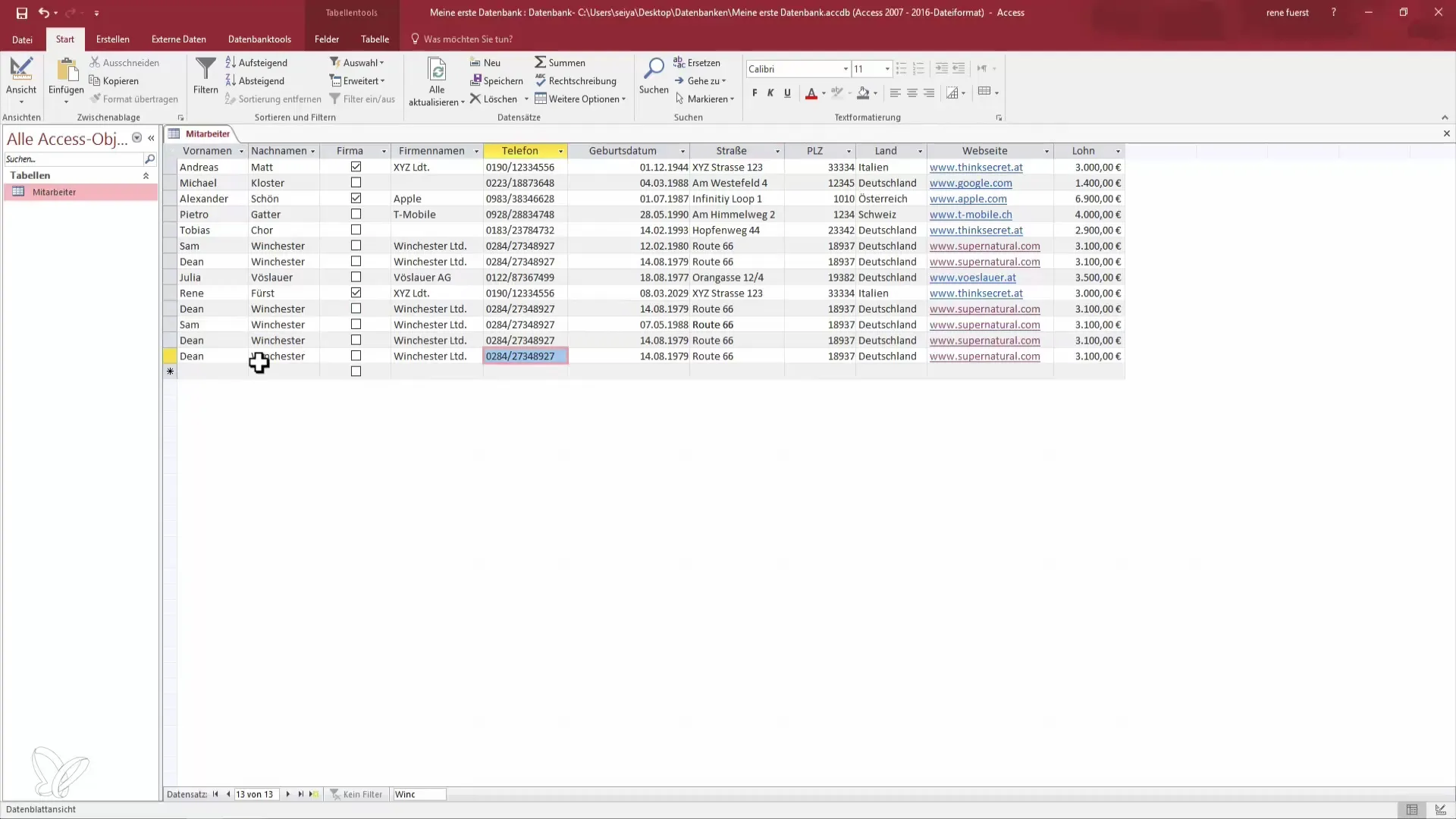
5. レコードの削除
複製後、リストに余分なレコードが残っているかもしれません。レコードを削除するには、削除したい行を選択し、「削除」機能をクリックします。このステップは、データベースが冗長データでいっぱいにならないようにし、関連データのみを含むことを確認するために重要です。個々のレコードまたは複数のレコードを選択して、一緒に削除することができます。
6. 削除プロセスの確認
「削除」をクリックすると、通常は確認が表示されます。削除プロセスを確認して、レコードが正常に削除されたことを確認してください。
7. 複数のレコードを一度に削除
複数のレコードを同時に削除したい場合は、Shiftキーを押しながら削除する行を選択できます。その後、削除プロセスを実行すると、選択したすべてのレコードが削除されます。
8. データベースの更新
レコードを複製または削除した後、データベースを更新できます。これによりリストが再構築され、明確な概要が得られます。ただし、更新後はレコードの順序が変更され、アルファベット順に並ばない場合があります。
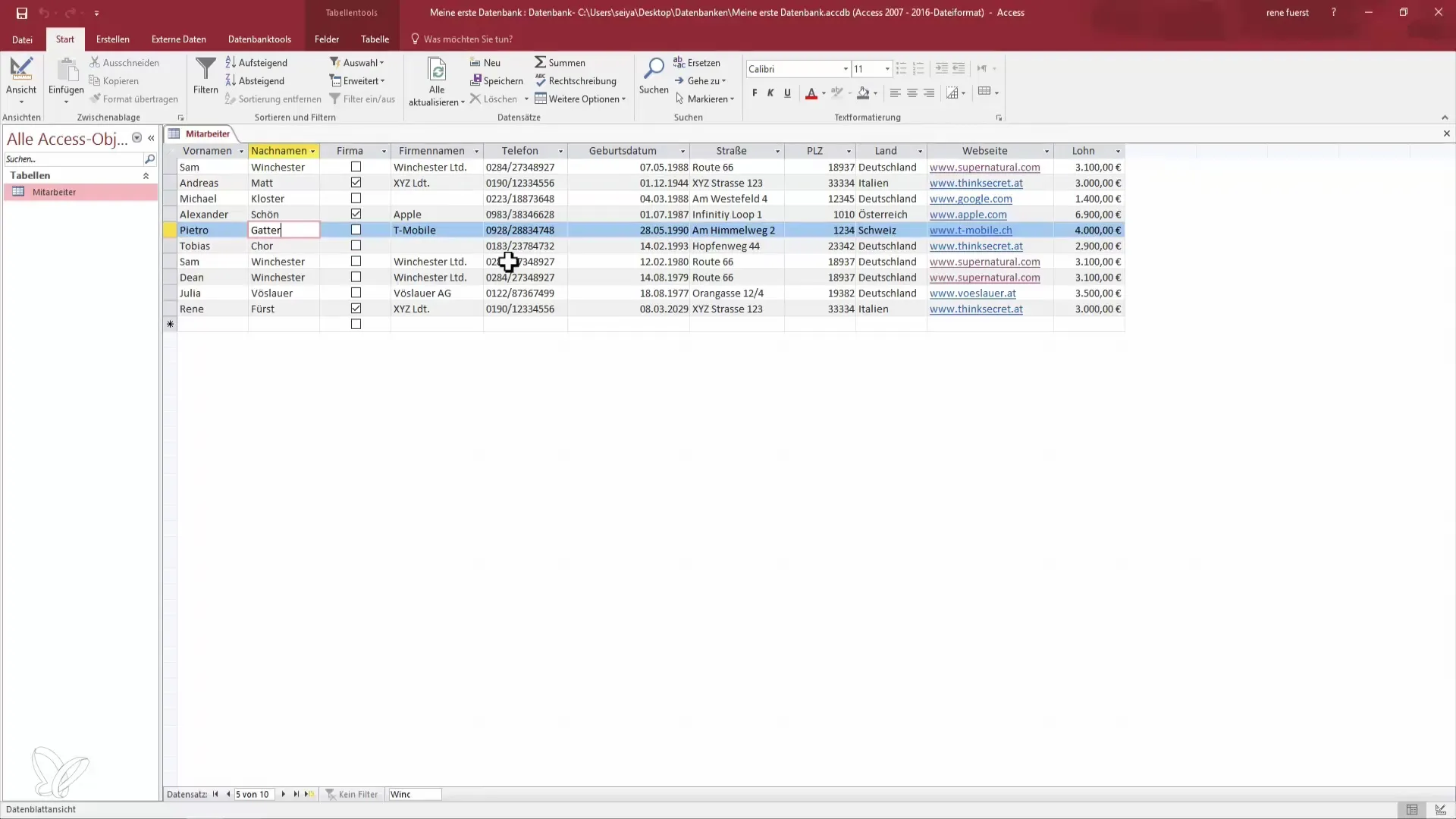
9. 終了
これで、Accessでレコードを効率よく複製および削除する方法を成功裏に学びました。これらのスキルは、システム内のデータの維持と整理にとって重要です。次のレッスンでは、データの整頓をさらに最適化するためにソート機能について説明します。
まとめ - Accessからの価値を引き出す:レコードを効率的に複製および削除
このガイドでは、少ないステップでAccessでレコードを複製および削除する方法を発見しました。これらの基本的なスキルは、データベースを整理され、管理される状態に保つのに役立ちます。
よくある質問
レコードを複製するにはどうすればよいですか?レコードの行を選択し、「コピー」と「貼り付け」のオプションを使用します。
複数のレコードを同時に削除できますか?はい、Shiftキーを押しながら削除したい複数の行を選択してください。
データベースを更新するとどうなりますか?リストが再構築され、レコードの順序が変更される場合があります。


